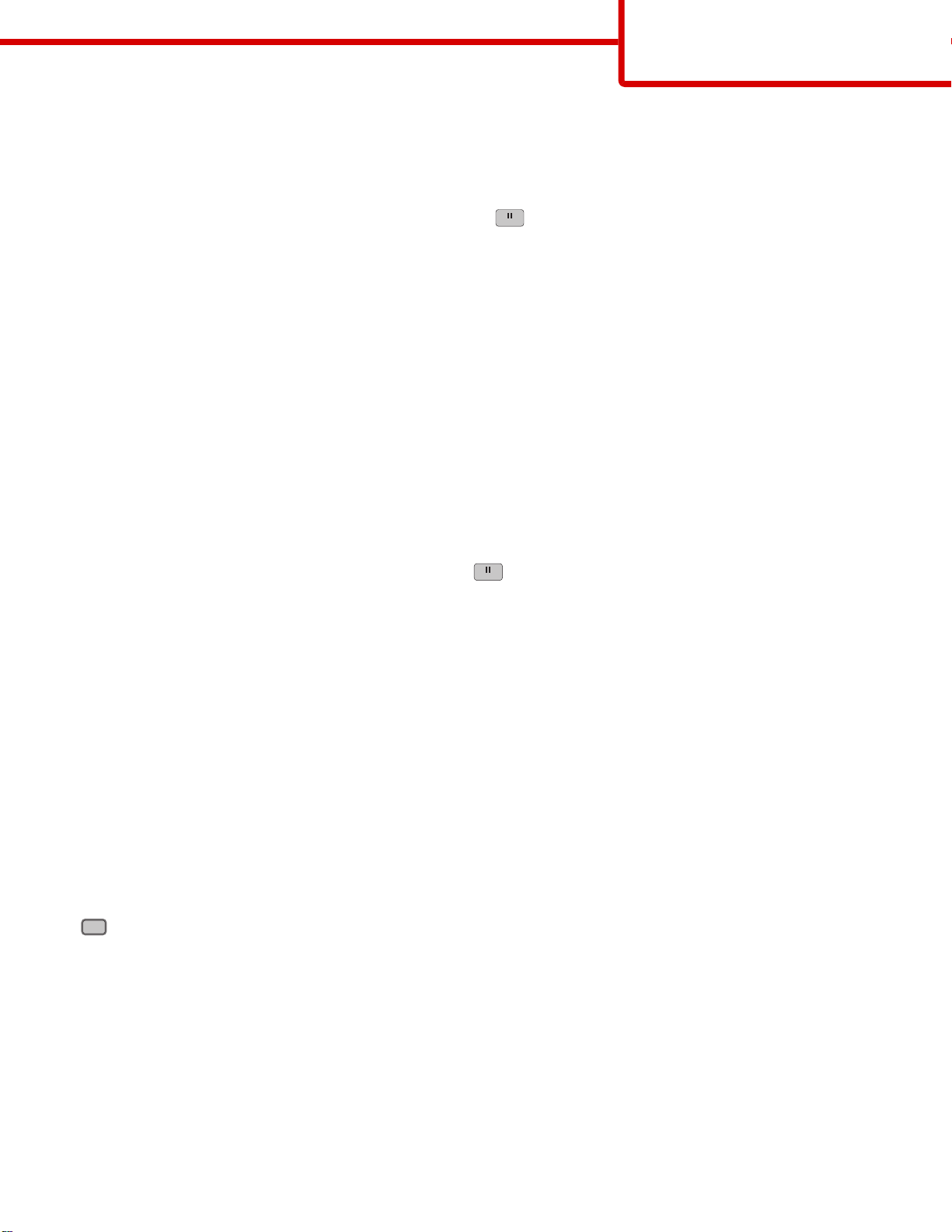
팩스 설명서
1/3 페이지
팩스 설명서
팩스 기능을 사용하여 문서를 스캔하고 한 명 이상의 수신인에게 팩스를 보낼 수 있습니다. 팩스 번호를 입력하거나
단축번호 또는 주소록을 사용하여 프린터에서 팩스를 보낼 수 있습니다.
참고: 팩스 번호 내에 1초간 다이얼 일시 중지를 포함하려면
다이얼 일시 중지가 "팩스 수신인" 상자에 쉼표로 나타납니다. 외선 번호를 먼저 입력해야 하는 경우 이 기능을 사용
하십시오.
을(를) 누릅니다
.
프린터 제어판을 사용하여 팩스 전송
1 원본 문서 면이 위를 향하도록 하여 짧은 가장자리가 먼저 자동 급지대에 들어가도록 넣거나 원본 문서 면이 스캐
너 유리를 향하도록 하여 스캐너에 올려 놓습니다.
참고: 우편 엽서, 사진, 작은 항목
대에 넣지 마십시오. 이러한 항목은 스캐너 유리에 올려 놓으십시오.
2 문서를 자동 급지대에 넣는 경우 용지 가이드를 조정합니다.
3 기본 화면에서 팩스를 누릅니다.
4 터치 스크린이나 키패드를 사용하여 팩스 번호 또는 단축번호를 입력합니다.
수신자를 추가하려면 다음를 누른 다음 수신자의 전화 번호 또는 단축 번호를 입력하거나 주소록을 검색합니다.
참고: 팩스 번호 내에 다이얼 일시 중지를 포함하려면
자에 쉼표로 나타납니다. 외선 번호를 먼저 입력해야 하는 경우 이 기능을 사용하십시오.
5 팩스 전송을 누릅니다.
, 투명 용지, 사진 용지 또는 잡지에서 오려낸 종이처럼 얇은 매체는 자동 급지
을(를) 누릅니다. 다이얼 일시 중지가
"팩스 수신인" 상
팩스 단축번호 사용
팩스 단축번호는 전화기 또는 팩스의 단축 다이얼 번호와 비슷합니다. 단축번호는 영구 팩스 대상을 만들 때 지정할
수 있습니다. 영구 팩스 대상 또는 단축 다이얼 번호는 내장 웹 서버의 설정 아래 있는 단축번호 관리 링크에서 생성
됩니다. 단축번호(1-99999)에는 단일 수신인 또는 여러 수신인을 포함할 수 있습니다. 단축번호로 그룹 팩스 단축번
호를 만들어 정보를 그룹 전체에 빠르고 편리하게 팩스로 브로드캐스트할 수 있습니다.
1 원본 문서 면이 위를 향하도록 하여 짧은 가장자리가 먼저 자동 급지대에 들어가도록 넣거나 원본 문서 면이 스캐
너 유리를 향하도록 하여 스캐너에 올려 놓습니다.
참고: 우편 엽서, 사진, 작은 것, 투명 용지, 사진 용지를 비롯하여 잡지에서 오려낸 종이처럼 얇은 매체는 자동 급
지대에 넣지 마십시오. 이러한 항목은 스캐너 유리에 올려 놓으십시오.
2 문서를 자동 급지대에 넣는 경우 용지 가이드를 조정합니다.
#
3
을(를) 누른 다음 키패드로 단축 번호를 입력합니다.
주소록 사용
참고: 주소록 기능이 활성화되어 있지 않으면 시스템 지원 관리자에게 문의하십시오.
1 원본 문서 면이 위를 향하도록 하여 짧은 가장자리가 먼저 자동 급지대에 들어가도록 넣거나 원본 문서 면이 스캐
너 유리를 향하도록 하여 스캐너에 올려 놓습니다.
참고: 우편 엽서,
대에 넣지 마십시오. 이러한 항목은 스캐너 유리에 올려 놓으십시오
사진, 작은 항목, 투명 용지, 사진 용지 또는 잡지에서 오려낸 종이처럼 얇은 매체는 자동 급지
.
2 문서를 자동 급지대에 넣는 경우 용지 가이드를 조정합니다.
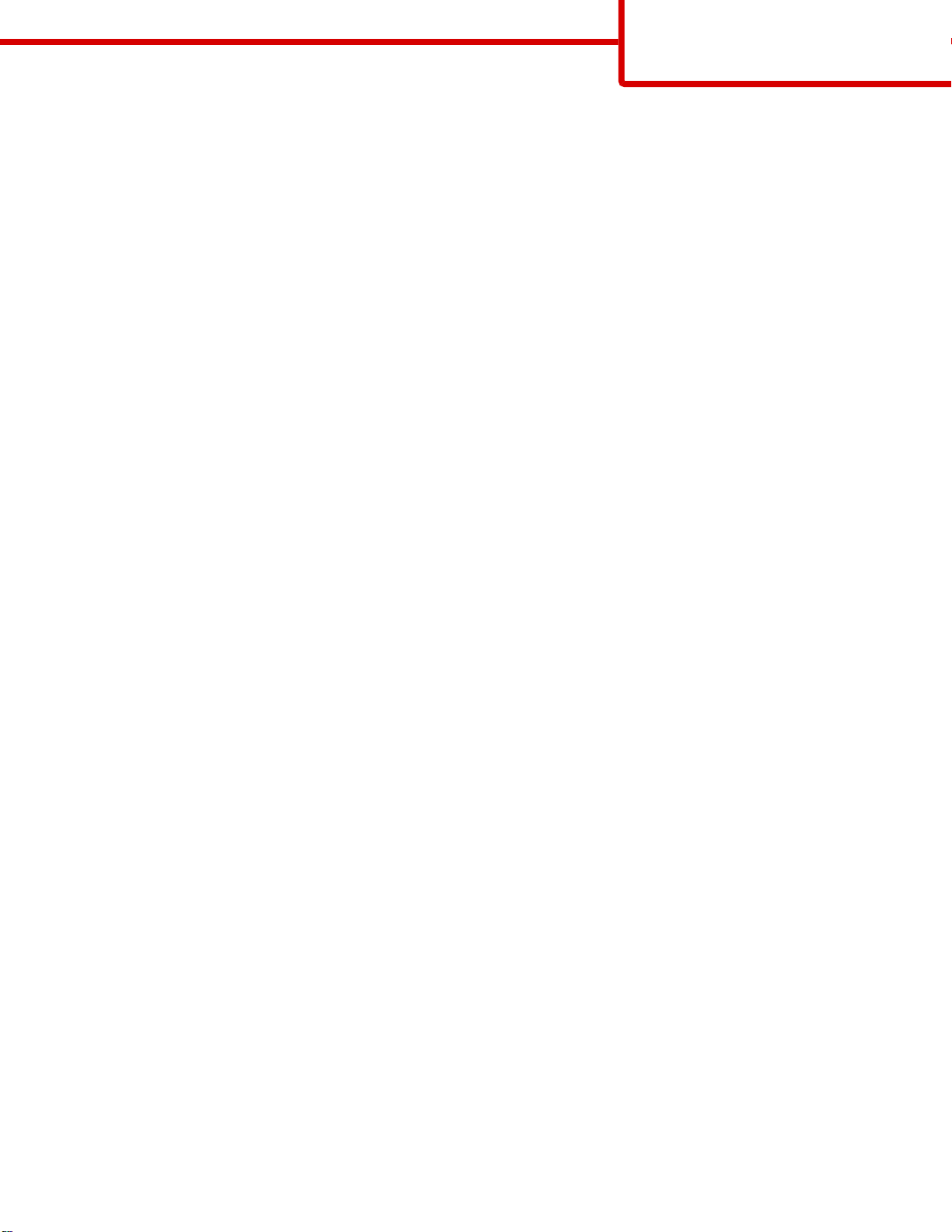
팩스 설명서
2/3 페이지
3 기본 화면에서 팩스를 누릅니다.
4 주소록 검색을 누릅니다.
5 가상 키보드를 사용하여 찾으려는 팩스 번호의 주인 이름 전체 또는 일부를 입력합니다 (여러 이름을 동시에 검색
하려 하지 마십시오).
6 검색을 누릅니다.
7 이름을 눌러 "팩스 수신인" 목록에 추가합니다.
8 4단계부터 7단계까지 반복하여 추가 주소를 입력합니다.
9 팩스 전송을 누릅니다.
팩스 옵션 이해
원본 크기
이 옵션은 팩스로 보내려는 문서의 크기를 선택할 수 있는 화면을 엽니다.
• 용지 크기 버튼을 눌러 용지 크기를 "원본 크기"로 선택합니다. 팩스 화면에 새 설정이 반영되어 나타납니다.
• 원본 크기가 Letter/Legal 혼합 크기로 설정되어 있는 경우 혼합 용지 크기를 포함하는 원본 문서를 스캔할 수 있
습니다.
• "원본 크기"가 자동 크기 감지로 설정되어 있는 경우 스캐너가 원본 문서의 크기를 자동으로 결정합니다.
품질
이 옵션은 프린터에 원본 문서 형식을 알립니다. 문자, 문자/사진 또는 사진 중에서 선택합니다. 어떤 콘텐츠를 선택
하든지에 관계없이 컬러 옵션을 켜거나 끌 수 있습니다. 콘텐츠는 스캔의 품질 및 크기에 영향을 줍니다.
• 문자-아무 것도 없는 흰색 배경에 선명하며 높은 해상도의 검정색 문자를 강조
• 문자/사진-원본 문서에 문자와 그래픽 또는 사진이 혼합되어 있는 경우
• 사진-그래픽 및 사진을 더 정교하게 처리하도록 설정합니다. 이 설정은 스캔 시간이 더 오래 걸리는 반면 원본 문
서의 이미지에 최대한 가깝게 처리합니다. 이에 따라 저장되는 정보량이 증가됩니다.
• 컬러-팩스의 스캔 유형과 출력을 설정합니다. 컬러 문서를 스캔하고 팩스 대상으로 전송할 수 있습니다.
면(양면 인쇄)
이 옵션은 원본 문서가 단면(한쪽 면만 인쇄)인지 양면(양쪽 면에 인쇄)인지를 프린터에 알려줍니다. 이를 통해 스캐
너가 스캔해야 할 팩스의 내용을 인식합니다.
방향
이 옵션은 원본 문서의 방향이 세로인지 또는 가로인지를 프린터에 알려준 다음, 면 및 바인딩 설정이 원본 문서 방
향과 일치하도록 변경합니다.
바인딩
이 옵션은 원본 문서의 바인딩 위치가 긴 가장자리인지 짧은 가장자리인지 프린터에 알려줍니다.
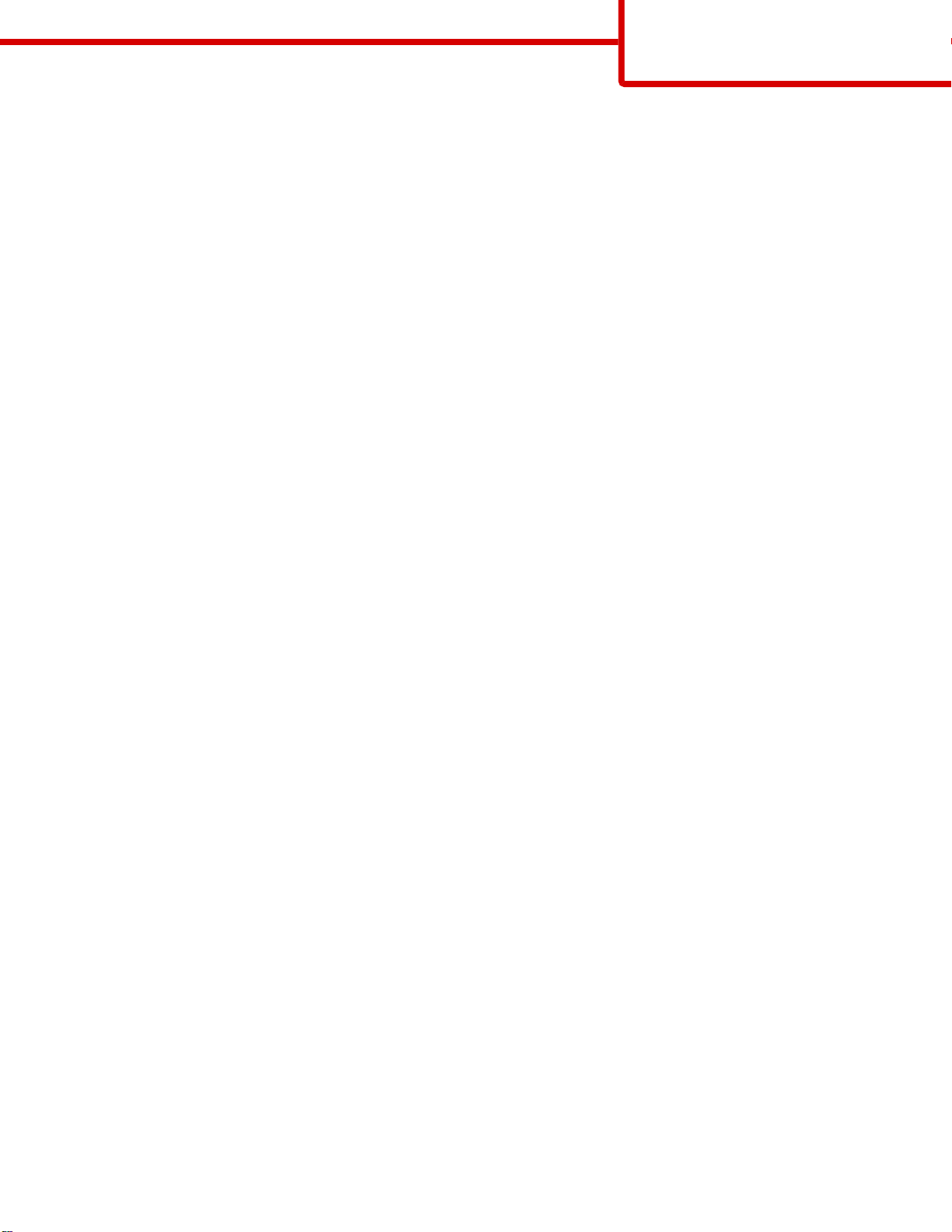
팩스 설명서
3/3 페이지
해상도
이 옵션을 사용하면 스캐너가 팩스로 보낼 문서를 스캔하는 정밀도를 증가시킬 수 있습니다. 사진, 미세 선이 있는 도
면 또는 매우 작은 문자가 있는 문서를 팩스로 보낼 때에는 해상도 설정을 증가시킵니다. 이렇게 하면 스캔 시간이 늘
어나고 팩스 출력 품질이 높아집니다.
• 기본—대부분의 문서에 적당합니다.
• 세밀하게—작은 문자가 있는 문서에 적당합니다.
• 아주 세밀함—미세한 세부 묘사가 있는 원본 문서에 적당합니다.
• 가장 세밀함—그림 또는 사진이 있는 문서에 적당합니다.
농도
이 옵션은 원본 문서와 비교하여 팩스 문서가 얼마나 밝거나 어둡게 표시될지 조정합니다.
고급 옵션
이 버튼을 누르면 다음 설정을 변경할 수 있는 화면이 열립니다.
• 지연 전송-이 기능을 사용해 팩스를 몇 시간 후 또는 며칠 후에 전송할 수 있습니다. 팩스를 보낼 준비를 한 다음
지연 전송을 누르고 팩스를 전송할 날짜와 시간을 입력한 다음 완료를 누릅니다. 이 설정은 팩스를 보낼 때 특정
시간대에 전송할 수 없거나 더 저렴하게 이용할 수 있는 시간대가 있는 경우 매우 유용합니다.
참고: 지연된 팩스를 전송하기로 예약된 때에 프린터가 꺼져 있으면 프린터가 켜져 있는 그 다음 예약 시간에 전
송됩니다.
• 고급 이미지 처리-문서를 팩스로 전송하기 전에 배경 제거, 대비, 가장자리에서 가장자리로 스캔, 그림자 세부 설
정, 미러 이미지를 조정합니다.
• 사용자 정의 작업(작업 구성)-여러 스캔 작업을 단일 작업으로 통합
• 전송 로그-전송 로그 또는 전송 오류 로그 인쇄
• 스캔 미리 보기-팩스로 보내기 전에 이미지로 표시합니다. 첫 페이지가 스캔되면 스캔 작업이 잠시 중단되고 미
리보기 이미지가 표시됩니다.
• 가장자리 제거-문서 가장자리의 얼룩짐이나 기타 내용을 제거합니다. 네 가장자리에 대해 동일한 영역을 제거하
거나, 한 가장자리에 대해서만 제거할 수도 있습니다. 가장자리 삭제를 선택하면 선택된 영역 내에 부분은 모두
지워지고 스캔의 해당 부분에는 아무 것도 인쇄되지 않습니다.
• 고급 양면 인쇄-원본 문서의 면 수, 방향 및 바인딩 위치(긴 가장자리 또는 짧은 가장자리)를 설정합니다.
